WordPress에서 Google 로그인을 설정하는 방법은 무엇입니까?
게시 됨: 2023-02-13Google은 모든 디지털과 동의어입니다. 인터넷을 적극적으로 사용하는 거의 모든 사용자는 Google 계정을 가지고 있습니다.
그리고 웹 사이트에서 Google 로그인 WordPress 기능을 설정하여 Google의 지배력을 유리하게 사용할 수 있습니다. 아래에서 제공하는 몇 가지 중요한 이점을 살펴보겠습니다.
Google 로그인 WordPress 기능에서 무엇을 얻습니까?
WordPress에서 Google 로그인을 활성화하여 얻을 수 있는 이점을 이해하려면 웹 사이트 소유자로서 일반 등록 기능을 사용하여 잃는 것을 이해해야 합니다.
평균적인 인터넷 사용자가 방문하고 계정을 가지고 있는 사이트의 수를 보면 다른 사이트에 등록하는 것을 좋아하지 않을 것입니다. 그것은 단지 불쾌 할 것입니다.
등록을 꺼리면 잠재적인 회원, 구독자 또는 고객을 잃게 될 수 있습니다. 마찬가지로, 전통적인 등록 기능을 고수하는 것이 사용자 참여에 막대한 피해를 줄 수 있는 몇 가지 다른 이유가 있습니다.
비밀번호 분실
등록이 이미 거래 차단기가 아닌 것처럼 강력한 암호를 요구하는 경우가 종종 있습니다. 숫자, 문자, 대문자와 소문자, 기타.
이미 수십 개의 사이트에 계정이 있는 경우 일반 사용자가 또 다른 강력한 암호를 기억할 가능성은 얼마나 됩니까? 그리고 더 이상 귀하의 사이트에서 자신의 계정에 대한 암호를 기억하지 못하는 경우 많은 사용자가 번거롭게 암호를 재설정하거나 새 계정을 등록하는 대신 사이트 방문을 중단하는 것을 선호합니다.
취약한 비밀번호
말할 필요도 없이 취약한 암호를 허용하면 완전히 다른 문제가 발생할 수 있습니다. 사용자 계정이 해킹당하고 사이트의 전반적인 보안도 손상될 수 있습니다!
스팸 계정
일부 사이트는 프리미엄 콘텐츠에 대한 액세스와 같은 독점적인 보상을 제공하여 사용자를 등록하도록 유도하는 데 효과적입니다. 이것은 사용자 기반을 늘리는 좋은 방법이 될 수 있지만 등록을 꺼리지만 등록 시 제공하는 혜택을 여전히 원하는 사용자는 가짜 세부 정보로 등록할 수 있습니다.
이것은 스팸 계정의 증가로 이어질 것입니다. 이러한 계정은 전혀 유용하지 않을 뿐만 아니라 실제 사용자 기반을 추적하고 관리하기 어렵게 만듭니다.
Google 로그인 WordPress 기능의 장점
반면에 사용자가 WordPress에서 Google로 로그인하도록 하면 기존 등록 프로세스와 관련된 모든 문제를 제거하는 것 외에도 몇 가지 이점이 있습니다.
- 쉽고 빠르고 간단한 로그인 프로세스.
- 긴 등록 프로세스로 사용자를 실망시키지 않도록 사용자가 귀하의 사이트에 로그인하도록 권장합니다.
- 그것은 웹사이트의 사용자 참여를 크게 증가시킬 것입니다.
- 강력한 암호와 약한 암호, 또는 해당 문제에 대한 추가 암호 사이에서 결정하는 번거로움이 없습니다!
- 전반적인 사용자 경험과 WordPress 웹사이트의 보안을 개선합니다.
WordPress 웹 사이트에서 Google 로그인 기능이 필요한 모든 이유를 살펴본 후 코드를 엉망으로 만들지 않고 실제로 사이트에 추가하는 방법을 알아 보겠습니다.
Google 로그인 WordPress 기능용 Profile Builder Pro
Profile Builder는 사용자 관리 플러그인이며 최고의 플러그인 중 하나입니다. 필요한 모든 가능한 사용자 관리 기능이 함께 제공될 뿐만 아니라 이러한 모든 기능을 놀라울 정도로 쉽게 추가할 수 있습니다.
다음은 주요 기능 중 일부입니다.
- 맞춤 등록, 로그인, 프로필 편집 및 기타 중요한 페이지 생성
- WooCommerce에서 개인 제품 생성을 포함하여 콘텐츠 제한 플러그인으로 사용하십시오.
- 새 사용자 역할을 추가하고 요구 사항에 맞게 기존 사용자 역할을 편집하는 기능을 포함하여 WordPress 사용자 역할을 관리합니다.
- 전문적이고 기능적인 회원 디렉토리를 만드십시오.
- WooCommerce 또는 WordPress에서 로그인 리디렉션과 같은 사용자 지정 리디렉션을 설정합니다.
- WordPress 또는 WooCommerce 소셜 로그인 플러그인으로 사용하십시오.
마지막 기능은 여기에서 사용해야 하는 것입니다. 그러나 이 기능과 다른 많은 프리미엄 기능은 Profile Builder의 프로 버전에서만 사용할 수 있습니다.
프로 버전으로 사용자 관리의 모든 측면을 완벽하게 제어하고 관리할 수 있다는 점을 감안하면 비용 대비 가치가 충분할 것입니다.
프로필 빌더 프로
Profile Builder Pro를 사용하여 몇 가지 간단한 단계를 거쳐 WordPress 사이트에 Google 로그인 기능을 추가하는 동시에 다른 모든 중요한 사용자 관리 기능에 액세스할 수 있습니다.
플러그인 받기또는 무료 버전 다운로드
그런 말로 WordPress에 이러한 로그인 기능을 추가하는 단계별 프로세스를 안내해 드리겠습니다.
Profile Builder Pro 구매 및 설치
위의 버튼을 클릭하거나 여기를 클릭하여 Profile Builder의 프로 버전을 구입할 수 있습니다. 또한 구매를 완료하는 동시에 빠르게 계정을 등록할 수 있습니다.
구매가 완료되면 Cozmoslabs 계정에 로그인하고 플러그인의 무료 버전과 프로 버전을 모두 다운로드하십시오.
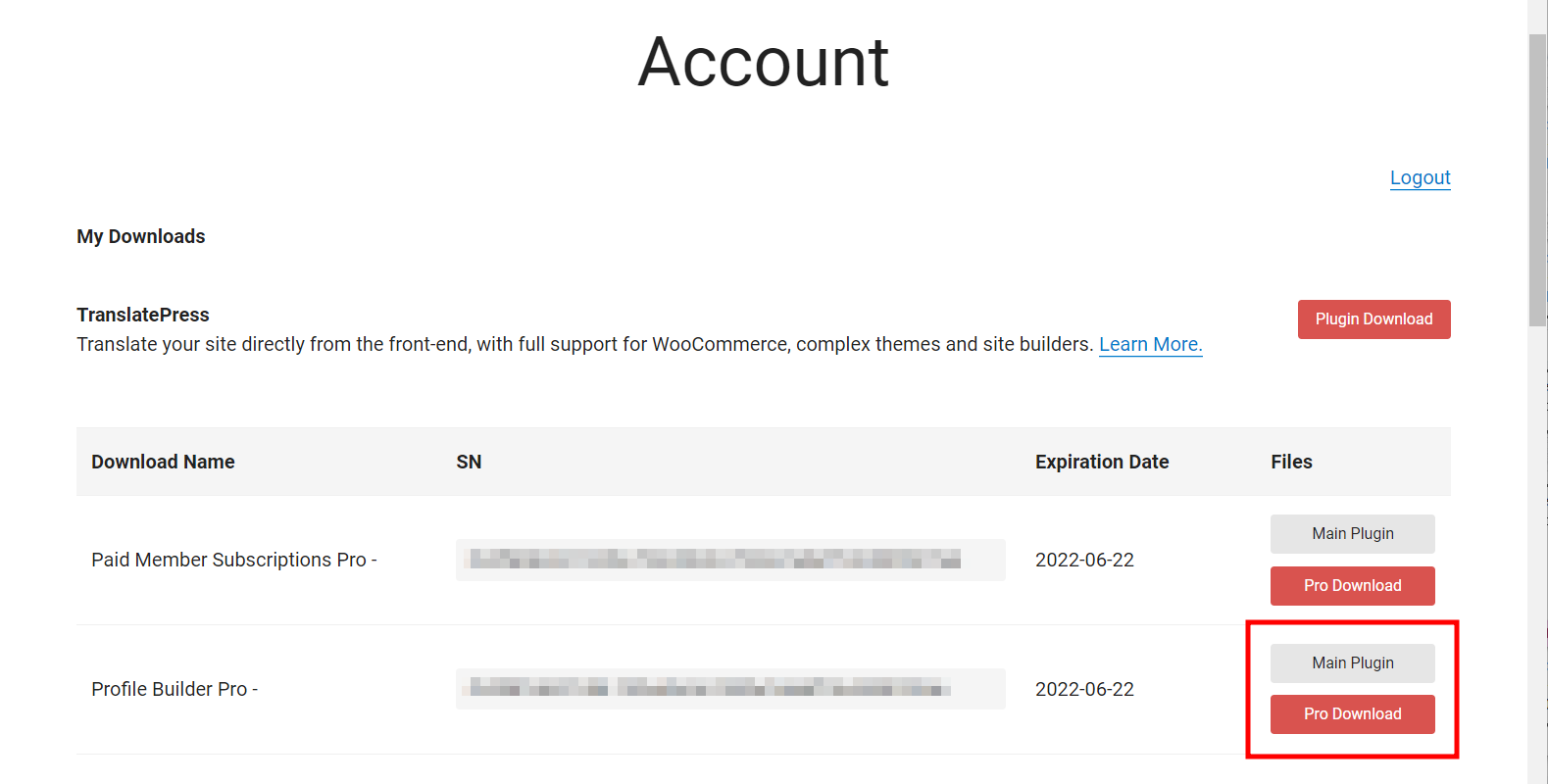
플러그인 메뉴 아래의 WordPress 대시보드에서 프로필 빌더 무료 버전을 바로 다운로드할 수도 있습니다. 새로 추가 옵션을 클릭하고 검색 표시줄을 사용하여 Profile Builder를 검색한 다음 지금 설치를 클릭하고 마지막으로 활성화 버튼을 클릭합니다.
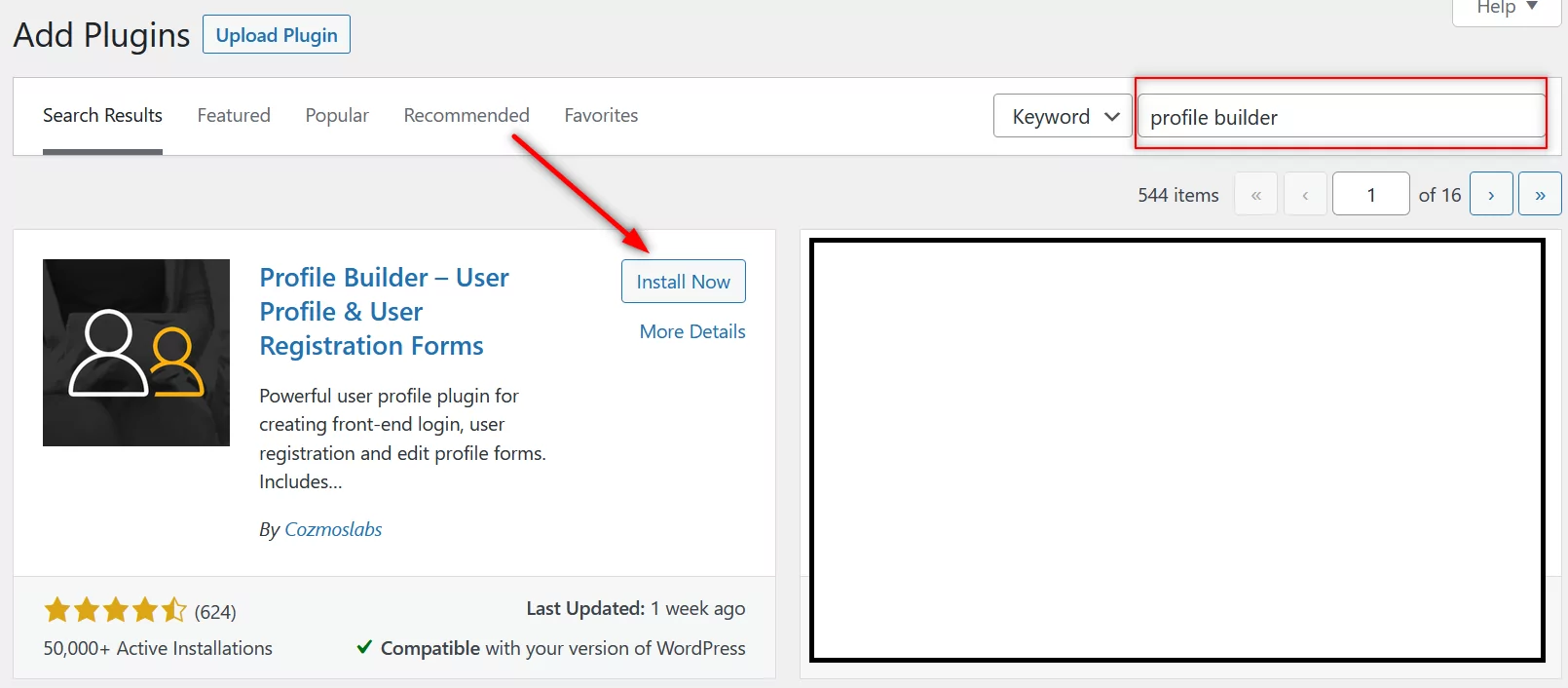
무료 버전이 설치되고 활성화되면 프로 버전을 업로드해야 합니다. 플러그인 메뉴에서 동일한 새로 추가 옵션을 클릭합니다. 그런 다음 상단의 플러그인 업로드 버튼을 클릭합니다.
찾아보기 를 클릭하고 컴퓨터에서 파일을 찾은 다음 지금 설치 버튼을 클릭합니다. 설치가 완료되면 활성화 버튼을 클릭합니다.
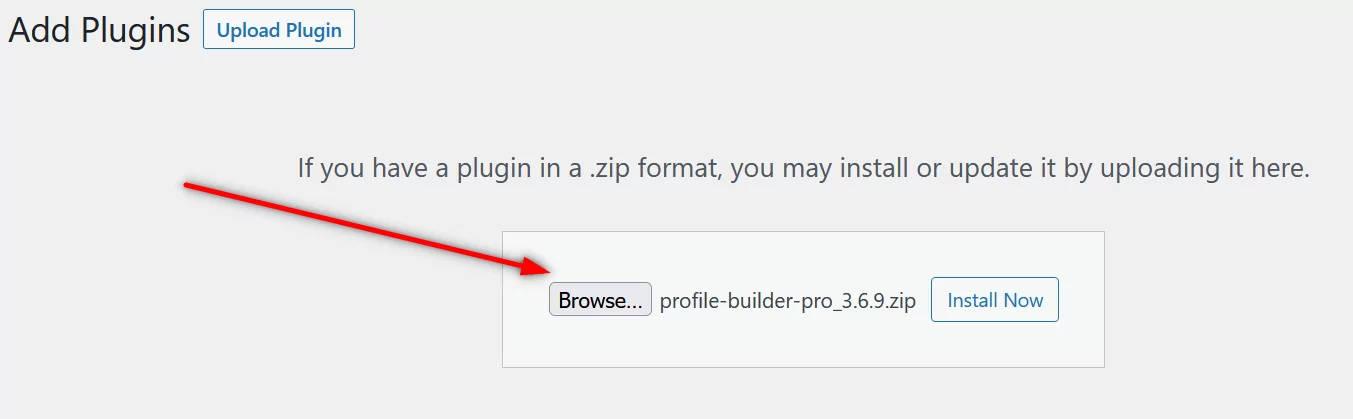
이제 Profile Builder의 무료 버전과 프로 버전이 모두 사이트에서 실행되고 있습니다.
소셜 연결 추가 기능 설치
다음 단계는 Social Connect 고급 추가 기능을 설치하는 것입니다. 이 애드온은 WordPress 웹사이트에 소셜 로그인 기능을 추가하도록 설계되었습니다.
WordPress 대시보드의 Profile Builder 메뉴 위로 마우스를 가져간 다음 Add-Ons 옵션이 나타나면 클릭합니다.

이제 아래로 스크롤하여 고급 추가 기능 목록을 찾으십시오. 맨 위에 Social Connect가 나열됩니다. 그런 다음 오른쪽의 활성화 버튼을 클릭하십시오.
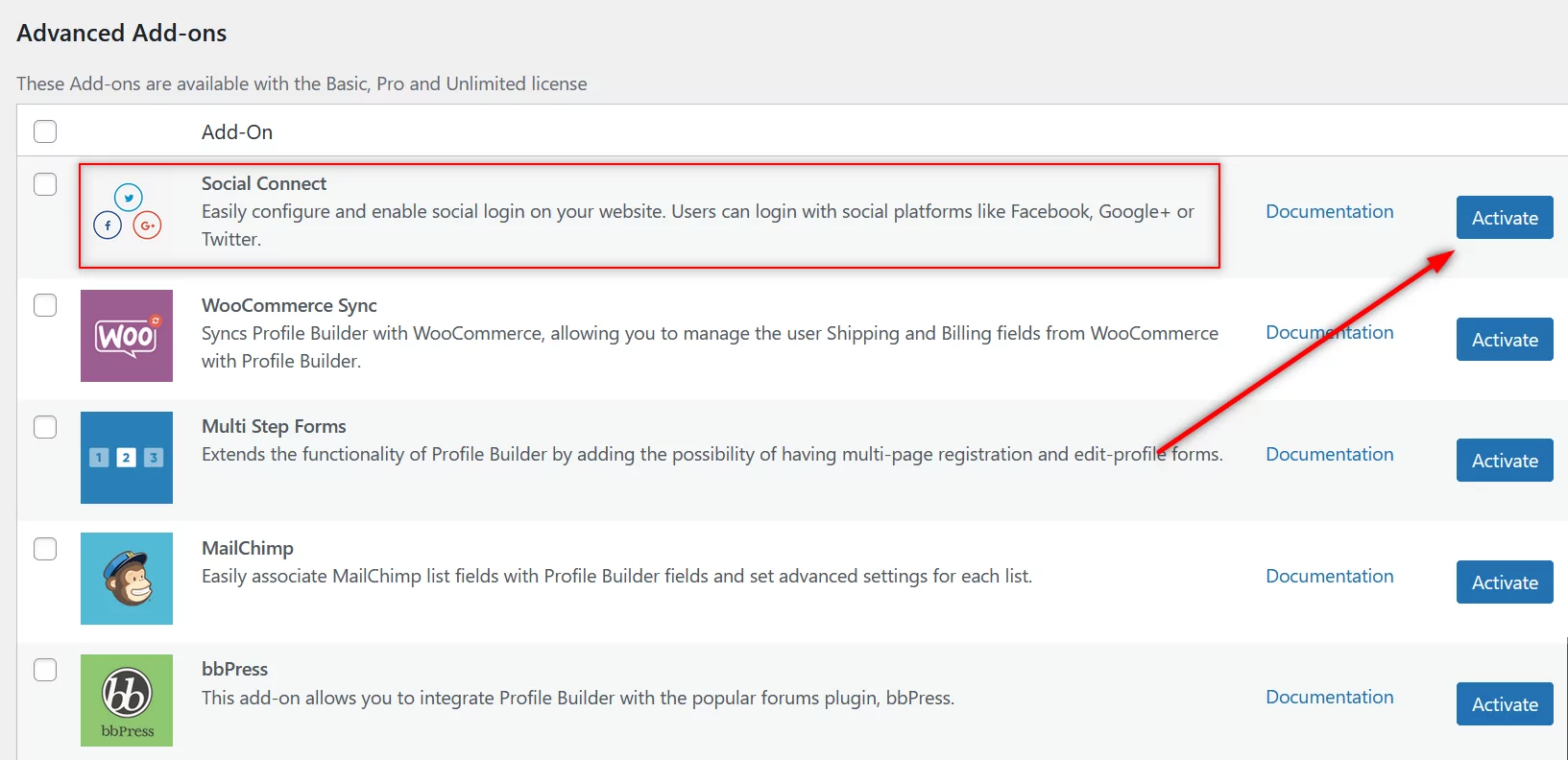
활성화되면 Profile Builder 메뉴 아래에 옵션으로 나타납니다.
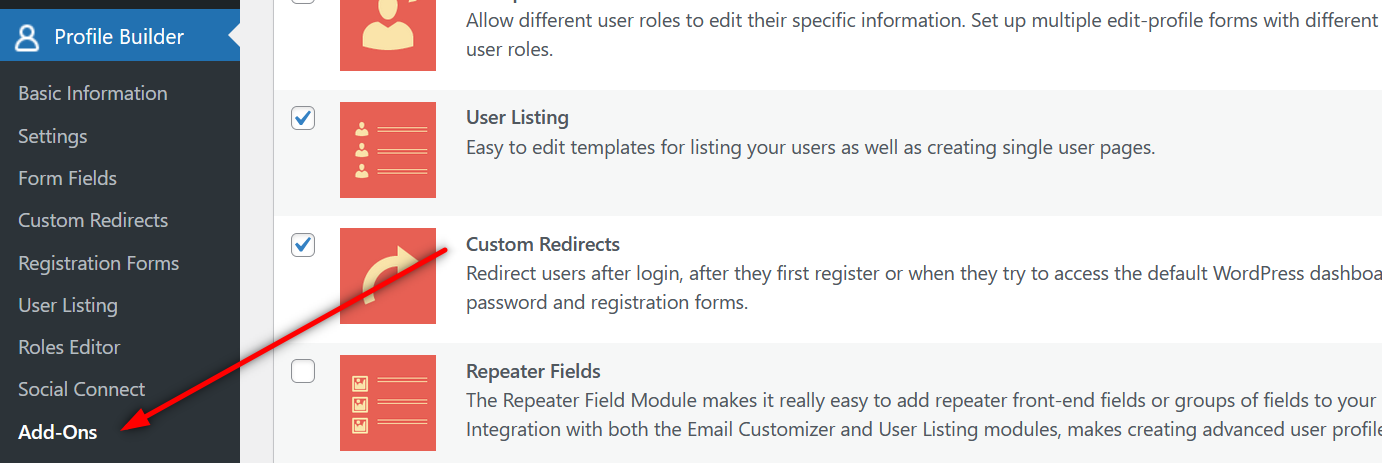
그것을 클릭하십시오. 이제 WordPress 및 기타 인기 있는 소셜 네트워크에서 Google 로그인과 관련된 모든 설정을 관리할 수 있는 페이지로 이동합니다.
여기에서 소셜 로그인 기능을 설정할 수도 있습니다.
프로필 빌더가 지원하는 소셜 네트워크는 다음과 같습니다.
- 페이스북
- 트위터
- 링크드인
이 4개의 가장 인기 있는 소셜 네트워크를 넘어설 필요는 없을 것입니다.
소셜 연결 설정
먼저 소셜 로그인 버튼이 표시되는 위치를 선택하는 옵션이 있습니다. 다음 5개 페이지에 소셜 로그인 버튼을 표시할 수 있습니다.
- 로그인 페이지
- 등록 페이지
- 프로필 페이지 편집
- 기본 WordPress 로그인 페이지
- 기본 WordPress 등록 페이지
기본적으로 이러한 모든 페이지가 선택되어 있으므로 소셜 로그인 버튼이 이러한 모든 페이지에 표시됩니다. 소셜 로그인 버튼을 표시하지 않으려는 페이지는 선택을 취소할 수 있습니다.
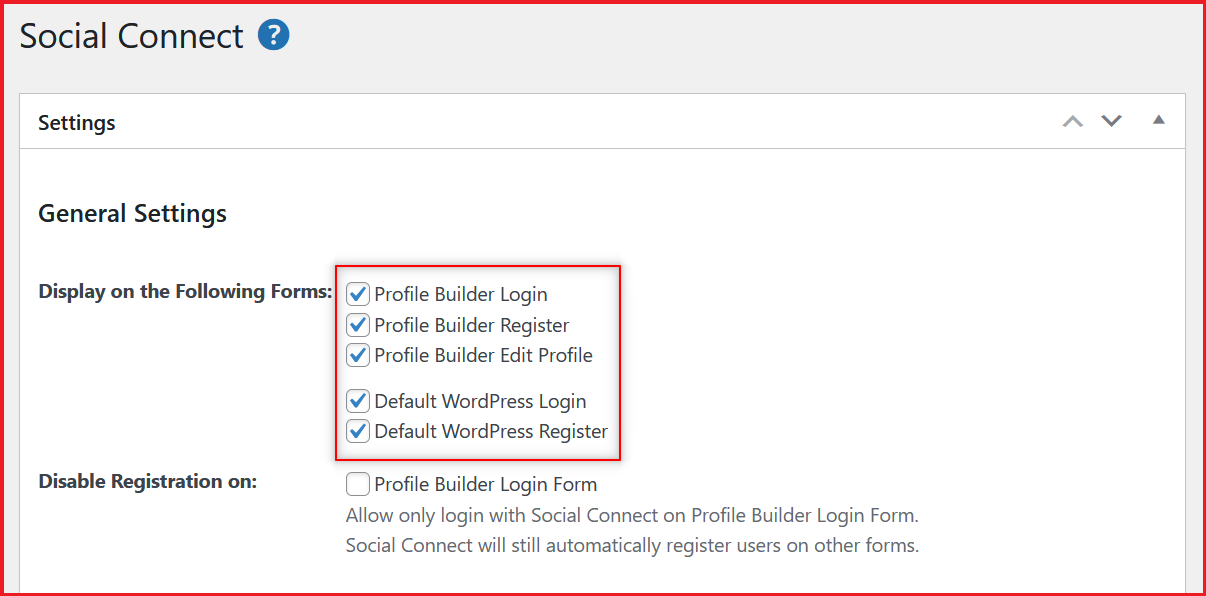
또한 이 옵션 바로 아래에는 로그인 페이지에서 등록 기능을 활성화할지 여부를 제어할 수 있는 설정도 있습니다. Profile Builder는 Google 또는 기타 소셜 네트워크를 통해 로그인하는 신규 사용자를 자동으로 등록합니다.
그러나 이 기능은 대부분 이미 등록된 사용자만 사용할 것으로 예상되기 때문에 로그인 페이지에서는 기본적으로 비활성화되어 있습니다. 그러나 체크박스를 클릭하여 활성화할 수 있습니다.
Facebook 및 Google WordPress 플러그인으로 로그인 설정
조금 더 아래로 스크롤하면 WordPress에서 Google 및 Facebook 로그인 기능을 설정할 수 있는 설정이 표시됩니다.
그러나 WordPress 사이트에 추가하려는 소셜 네트워크에서 필요한 정보를 수집하려면 특정 단계를 따라야 합니다.
이를 지원하기 위해 자세한 문서를 만들었습니다. Google 로그인 WordPress 기능을 설정하려면 여기에서 Social Connect용 Google 앱 만들기에 대한 가이드를 참조해야 합니다.
마찬가지로 Facebook용 소셜 로그인 옵션을 사용하려면 여기에서 Social Connect용 Facebook 페이지 만들기 페이지를 확인하십시오. 이 두 가지 소셜 로그인 옵션을 설정하면 기본적으로 Google 및 Facebook 로그인 WordPress 기능이 사이트에 추가됩니다.
사용자는 Facebook 또는 Google 계정을 사용하여 사이트에 로그인(및 등록)할 수 있습니다.
위에 나열된 다른 두 소셜 네트워크 중 하나를 추가하려면 Twitter 앱 만들기 및 Social Connect용 LinkedIn 앱 만들기에 대한 가이드를 참조하세요.
소셜 로그인 버튼의 모양
Profile Builder Pro를 사용하면 소셜 로그인 버튼을 사용자 지정할 수도 있습니다. 소셜 연결 설정 페이지에서 더 아래로 스크롤하면 모양 설정 을 찾을 수 있습니다.

먼저 소셜 로그인 버튼의 순서입니다. 원하는 대로 정렬할 수 있습니다. 또한 배치된 양식 앞이나 뒤에 소셜 로그인 버튼을 표시할지 여부를 선택할 수 있습니다.
그런 다음 버튼 스타일이 있습니다. 두 가지 옵션이 있습니다. 작은 버튼 (아이콘만 있음) 및 큰 버튼 , 버튼과 함께 텍스트도 허용합니다.
그런 다음 특히 Google 로그인 기능의 경우 이전 또는 새 Google 로그인 버튼을 표시하도록 선택할 수 있습니다.
다음으로, 다른 페이지의 버튼 앞에 표시될 텍스트를 작성할 수 있는 옵션이 있습니다. 이 텍스트도 완전히 사용자 정의할 수 있습니다.
그런 다음 사용자가 프로필 편집 페이지에서 사이트의 계정과 소셜 계정의 연결을 해제하도록 허용할 수도 있습니다. 이 설정은 기본적으로 선택되어 있지 않은 계정 연결 해제 확인란을 선택하면 적용됩니다.
마지막으로 옵션 옆에 나열된 활성화 확인란을 선택 취소하여 기본 Social Connect CSS를 사용자 지정 파일로 바꿀 수도 있습니다.
이 페이지에서 모든 설정을 마치면 하단으로 스크롤하여 위 스크린샷에서 볼 수 있는 저장 버튼을 클릭합니다.
귀하의 Google 로그인 WordPress 기능이 실행 중입니다!
위에서 설명한 모든 단계를 수행하면 사용자는 Google 계정을 사용하여 WordPress 사이트에 로그인할 수 있습니다. Facebook도 설정하면 WordPress 사이트에서 Google 및 Facebook 로그인 기능을 사용할 수 있습니다.
물론 Twitter 또는 LinkedIn에 대한 소셜 로그인 기능을 설정하는 옵션도 있지만 훨씬 덜 일반적으로 사용됩니다.
그러나 Profile Builder Pro는 Facebook 및 Google WordPress 플러그인으로 로그인하는 것 이상입니다. WordPress 웹 사이트에 필요한 모든 유용한 사용자 관리 기능의 완전한 패키지입니다.
사이트의 가장 중요한 사용자 페이지 생성 및 프리미엄 콘텐츠 제한에서 다양한 중요한 사용자 작업에 대한 사용자 지정 리디렉션 설정에 이르기까지 사용자 관리의 모든 영역을 다룹니다.
지금 Profile Builder Pro를 구입하고 성장하는 사용자 기반을 위해 가장 중요한 투자를 하십시오.
프로필 빌더 프로
Profile Builder Pro는 WordPress 사이트에 Google 및 Facebook 로그인을 추가하는 기능을 포함하여 광범위한 사용자 관리 기능의 견고한 패키지입니다.
플러그인 받기또는 무료 버전 다운로드
WordPress에서 Google 로그인을 설정하는 방법에 대해 질문이 있습니까? 아래 의견란에 알려주십시오.
